动态视频怎么设置成电脑壁纸 电脑壁纸幻灯片设置教程
动态壁纸是一种能够让电脑桌面更加生动和有趣的装饰方式,而将动态视频设置成电脑壁纸更是一种新颖的体验,通过简单的操作,我们可以将喜爱的视频片段或动画设置为电脑桌面的壁纸,让整个桌面焕然一新。接下来我们将介绍如何将动态视频设置成电脑壁纸,并且还能够实现幻灯片效果,让您的电脑桌面更加个性化和炫酷。
电脑壁纸幻灯片设置教程
步骤如下:
1.首先是收集壁纸,在哪里看到好看的壁纸下载下来就可以了,最好是适配电脑分辨率的照片,笔记本推荐1920*1080分辨率。这里小编推荐搜狗壁纸(刚刚查了一下,现在更名为“小鸟壁纸”了。不过和搜狗壁纸是一样的,只是名字换了),因为里面的壁纸比较全面,而且分辨率很高,很清晰。

2.进去小鸟壁纸,点击里面的壁纸就可以下载了。里面也有动态壁纸,非常好用,下载你喜欢的壁纸之后,把他们统一保存在一个新文件夹下。

3.点开电脑的设置,打开个性化设置。
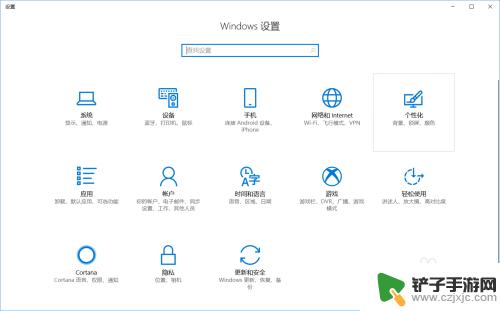
4.找到第一个背景,在这里可以设置你喜欢的壁纸和主题颜色。
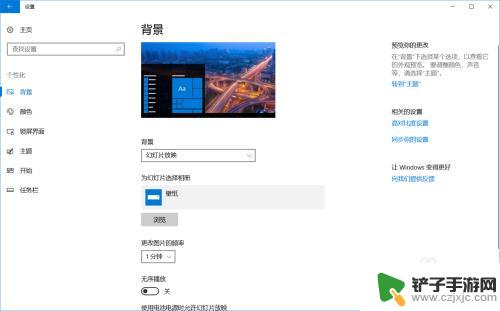
5.设置动态壁纸的话,打开浏览,找到你保存壁纸的文件夹,选中确定。
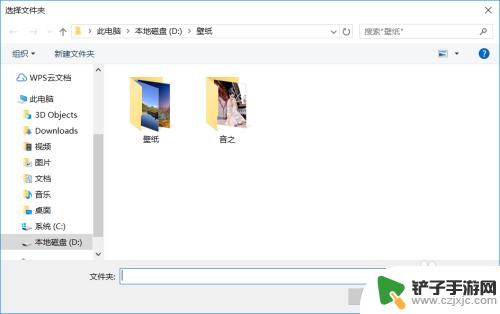
6.这样以后你的壁纸就会变成动态图片了,也可以设置幻灯片的更换频率,可以设置1分钟、10分钟、30分钟、1小时、6小时、1天。下面是设置无序播放,也就是随机播放,下面要把那个使用电池电源时播放壁纸打开,不过这样使用电池电源会增加电池的耗电速度。
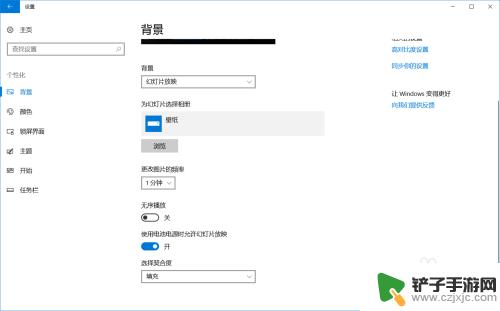
7.在左侧的任务栏中,打开第三个锁屏界面,可以设置在锁屏状态下动态播放锁屏壁纸。
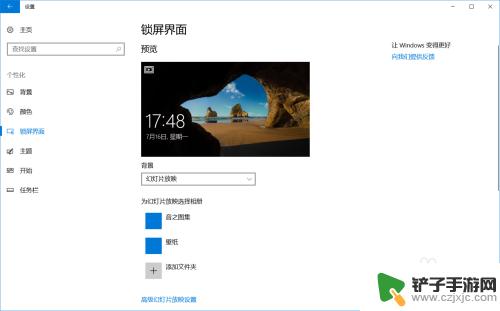
8.往下滑打开高级幻灯片放映设置。
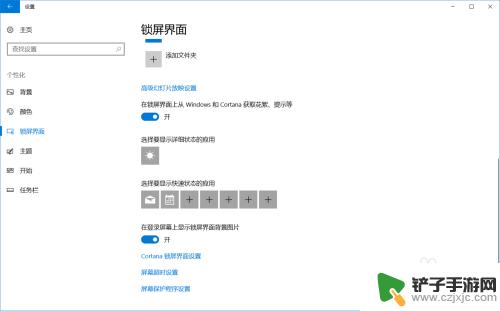
9.把2、3、4打开,最后一个选择不要关闭。这样你在使用电脑电源电池时也可以早锁屏时开启幻灯片播放,不过这样比较耗电,不喜欢的就关闭吧。
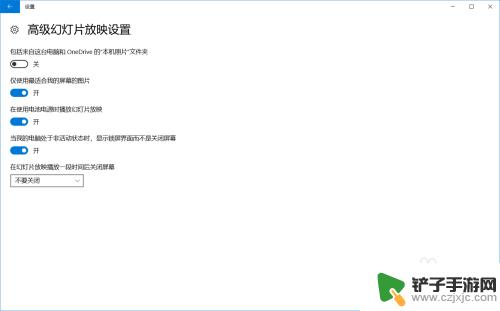
10.选择添加一个文件夹,选择你刚才保存图片的文件夹,选中此文件夹。这样就可以啦,等你回到桌面就看到桌面会播放幻灯片。按下win+L键锁屏,等一会屏幕会自动变换,这样有利于长时间锁屏不用电脑时让屏幕自己变换,就剩了设置屏保了,并且更加好看。
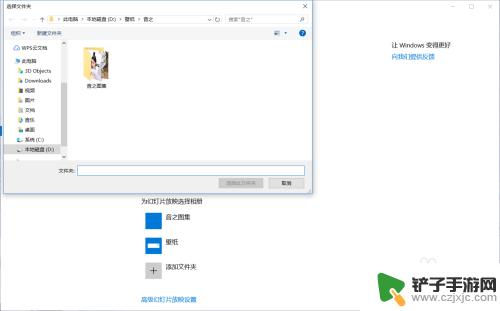
11.好了,以上就是设置幻灯片播放的所有步骤了,感谢你们的观看。有其他问题在下方留言,我会第一时间回复解答。

以上就是如何将动态视频设置为电脑壁纸的全部内容,如果您遇到这种情况,可以按照以上方法解决,希望对大家有所帮助。














